Pagina aanmaken en beheren?
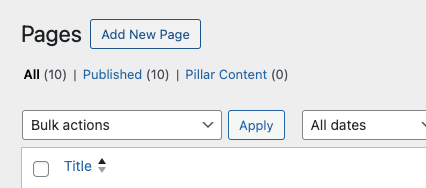
How to
Voor het maken van wijzigingen is het van belang dat je eerst ingelogd bent.
Zodra je op het dashboard beland bent kun je in het menu naar “Pagina’s” navigeren. Zodra je op deze pagina bent zie je een overzicht van alle beschikbare pagina’s. Selecteer in de overzicht de pagina die je wilt wijzigen en klik op ‘Bewerk met Elementor’.
Teksten en foto’s wijzigen
Zodra de editor geopend is kun je de pagina visueel wijzigen. Aan de linker kant zit een blok waarin de instellingen van de elementen zichtbaar zijn. Zodra je een stuk tekst wilt wijzigen klik je op het blok en worden de instellingen links zichtbaar. Voor de meeste elementen hebben wij al een styling toegevoegd, je hoeft dus enkel de instellingen onder het kopje ‘Inhoud’ aan te passen.
Templates wijzigen
Sommige elementen zijn op meerdere pagina’s het zelfde. Wij hebben dan een ‘Template’ toegevoegd. Als je in een template op tekst probeert te klikken zul je zien dat er geen element instellingen beschikbaar zijn. Zodra je dan op de knop ‘Edit template’ klikt opent hij de editor voor het specifieke element. En zodra je het opslaat wordt het op elke pagina bijgewerkt.
Titel gebied wijzigen
Als je het titel gebied wilt wijzigen kun je in de editor helemaal links onderin op het tandwieltje klikken. Je ziet hier een aantal pagina instellingen waaronder ‘Titel’ en ‘Uitgelichte afbeelding’. De titel is de koptekst die je ziet in het titel gebied en de uitgelichte afbeelding is de afbeelding die je achter het titel gebied ziet. Let op, zodra je de titel wijzigt zal hij ook automatisch veranderd worden in het menu. Klik hier om de handleiding voor het wijzigen van het menu te zien.
Stap 1: Bewerken met Elementor
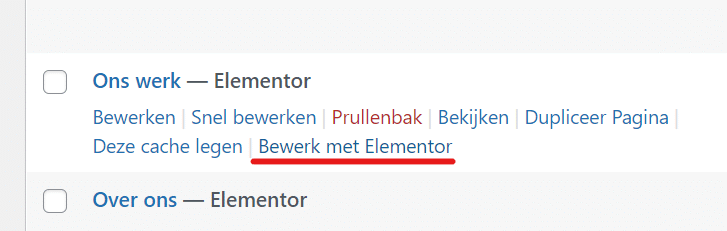
Ga met de muis over het betreffende item en selecteer ‘Bewerken met Elementor’.
Stap 2: Maak een wijziging
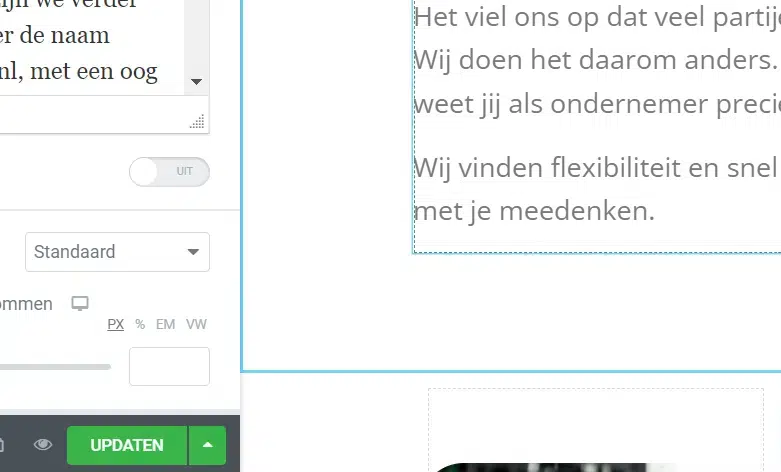
Maak een wijziging in bijvoorbeeld de tekst en klik vervolgens op ‘Updaten’ om je wijzigingen op te slaan.
How to




